w10系统一键还原 win10一键还原系统还原教程图文解析
更新时间:2023-09-28 16:46:19作者:yang
w10系统一键还原,在现代科技日新月异的时代,我们的电脑系统也未能幸免于变故,由于各种原因,我们的电脑可能会出现崩溃、病毒感染或者系统错误等问题。这时我们就需要借助于一键还原系统的功能来恢复电脑的正常运行。而在众多操作系统中,Windows 10的一键还原系统更是备受推崇。接下来我将为大家详细解析Win10一键还原系统还原教程,帮助大家解决电脑问题,让我们的电脑重新焕发出活力。
具体步骤:
1.win10一键还原(系统还原),前提是已经创建的有还原点哦。至于如何创建还原点可以参考以下经验。
双击打开控制面板,如下图所示

2.进到控制面板后,如果显示的是大图标,可以先选择切换到小图标
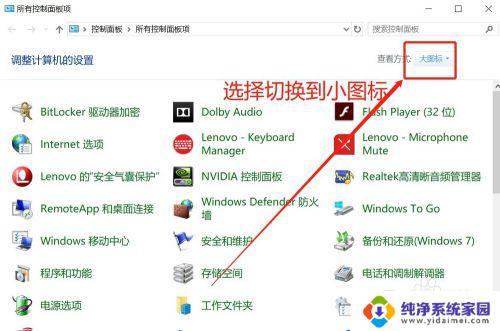
3.切换到小图标显示后,找到”恢复“点击进去
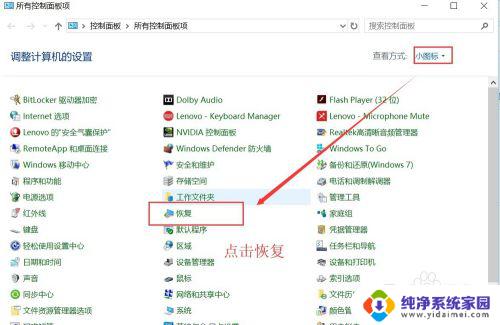
4.弹出恢复功能界面,选择“开始系统还原”
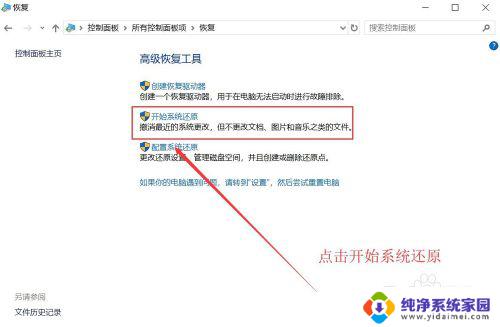
5.弹出系统还原界面“还原系统文件和设置”,仔细阅读提示后点击下一步
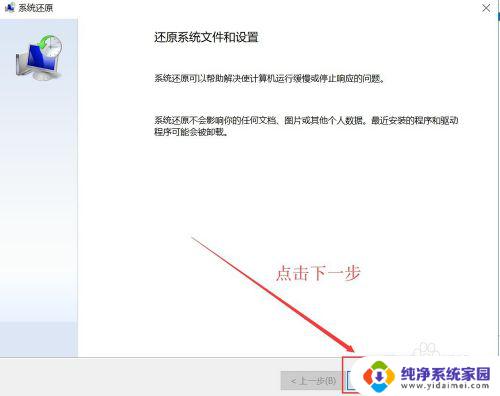
6.选择对应的还原点,如下图所示操作。选好后,点击下一步后,再点击完成就会开始系统还原恢复了。
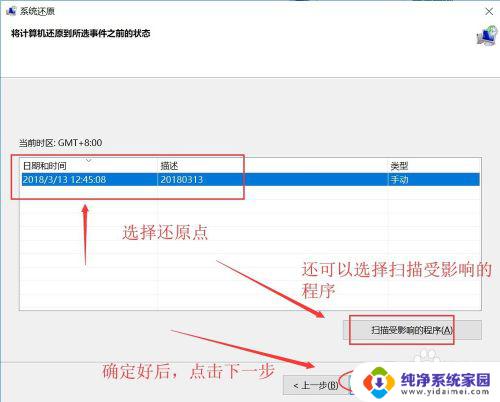
以上是关于如何使用W10系统一键还原的全部内容,如果您遇到类似的问题,按照本文的方法就可以轻松解决。
w10系统一键还原 win10一键还原系统还原教程图文解析相关教程
- win10还原系统方法 win10一键还原系统还原图文教程
- win10系统怎么一键还原系统 win10系统还原图文教程
- win10如何一键还原电脑系统 win10系统还原图文教程
- win10能一键还原吗 win10系统自带一键还原步骤
- win10一键备份和还原 Win10正式版系统备份还原失败解决方法
- win10电脑如何还原系统还原 Win10系统如何还原到出厂设置
- win10有系统还原 笔记本系统还原详细教程
- c盘系统还原文件可以删除吗 如何删除Win10系统还原文件
- win10开机还原系统怎么操作 win10系统怎么还原到系统备份点
- win10系统如何备份系统还原 Win10正式版系统备份还原步骤
- 怎么查询电脑的dns地址 Win10如何查看本机的DNS地址
- 电脑怎么更改文件存储位置 win10默认文件存储位置如何更改
- win10恢复保留个人文件是什么文件 Win10重置此电脑会删除其他盘的数据吗
- win10怎么设置两个用户 Win10 如何添加多个本地账户
- 显示器尺寸在哪里看 win10显示器尺寸查看方法
- 打开卸载的软件 如何打开win10程序和功能窗口